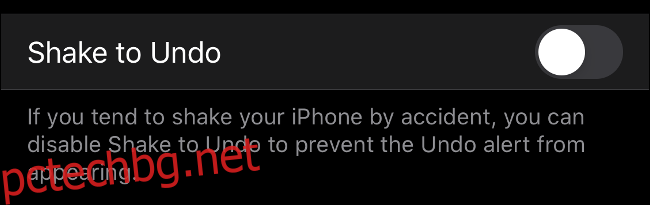Знаете ли, че вече можете да отхвърляте всички неизвестни обаждания на вашия iPhone, за да блокирате телемаркетинг и измамни телефонни обаждания? Това е само една от полезните нови настройки на Apple, включени в септемврийската актуализация на iOS 13 за iPhone и iPad.
Съдържание
Деактивирайте функцията Shake to Undo
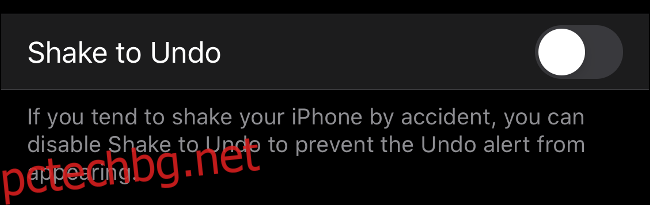
iOS 13 включва някои мощни скрити жестове за редактиране на текст. Много от тези жестове работят навсякъде в операционната система, не само при редактиране на текст. Вече можете да отмените промените чрез:
Плъзгане наляво по екрана с три пръста или
Докоснете двукратно екрана с три пръста
Най-накрая можете да се сбогувате с най-малко полезния „жест“ на Apple – разклащане, за да отмените. Отидете до Настройки > Достъпност > Докоснете и превключете „Разклащане за отмяна“ за изключване. Тази опция е тук от дълго време, но в iOS 13 Apple най-накрая предостави някои алтернативни жестове.
Можете също да повторите промяната, като плъзнете надясно по екрана с три пръста. Използвайте тези нови жестове, за да отмените или повторите промени, като например преместване на имейл съобщение в грешна папка и в приложения на трети страни, които поддържат функции за отмяна и повторение.
Активиране на тъмен режим (автоматично)
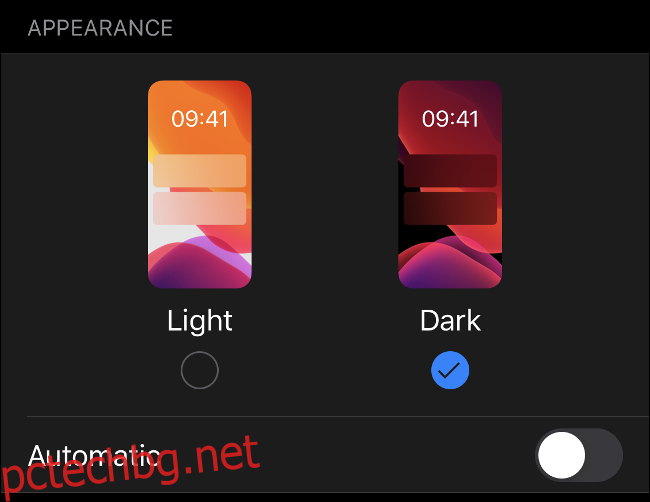
Когато надстроите, iOS 13 пита дали искате да активирате чисто новия тъмен режим. Ако сте бързали през първоначалния процес на настройка, може да сте го пропуснали или може да искате да опитате да превключвате между светли и тъмни теми автоматично.
Отидете до Настройки> Дисплей и яркост, за да превключите тъмен режим. Активирайте опцията „Автоматично“ за автоматично превключване между светло и тъмно при изгрев и залез, точно както можете да активирате нощната смяна при залез и да я деактивирате при изгрев слънце. Можете също да активирате персонализиран график тук, ако поддържате необичайни часове и все пак искате да използвате и двете теми.
Приложенията на трети страни могат да открият дали тъмният режим е активиран или не и съответно да показват съдържанието си. Ако имате OLED дисплей (модели iPhone X, iPhone XS и iPhone 11 Pro), тогава Dark Mode може дори да подобри живота на батерията ви, тъй като OLED дисплеите всъщност „изключват“ пикселите, когато показват черно. Ето защо OLED дисплеите имат по-дълбоки нива на черно от техните LCD колеги.
Заглушаване на обажданията от неизвестни обаждащи се
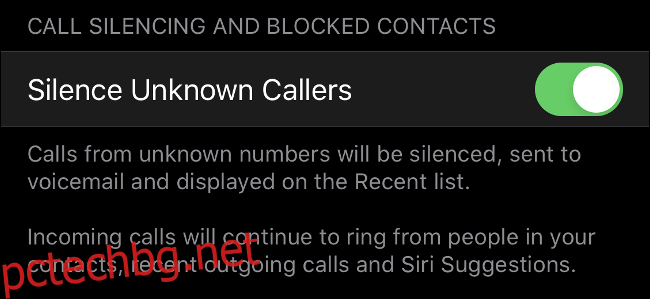
Вие ли сте от хората, които не отговарят на телефонно обаждане от непознати обаждащи се? Не си сам. Apple вече добави опция към iOS 13 за автоматично отхвърляне на всички обаждания от номера, които не са във вашия списък с контакти. Можете да активирате функцията в Настройки > Телефон > Заглушаване на неизвестните обаждащи се.
Когато получите обаждане от неизвестен номер, вашият iPhone няма да звъни, както обикновено. Номерът ще бъде записан във вашия списък с скорошни обаждащи се в приложението Телефон и обаждащият се ще бъде поканен да остави съобщение. Лицето, което се обажда, ще чуе стандартния брой позвънявания, преди да бъде прехвърлено към гласовата поща.
Това не засяга само неразкрити номера (често обозначени като „Неизвестен повикващ“). Прилага се за всички номера, които не са във вашия списък с контакти. Вашият iPhone все още ще пропуска номера в списъка ви с контакти, номера, на които сте се обаждали наскоро, и „предложения за Siri“ въз основа на използването на телефона ви.
Нови разрешения за данни за местоположение
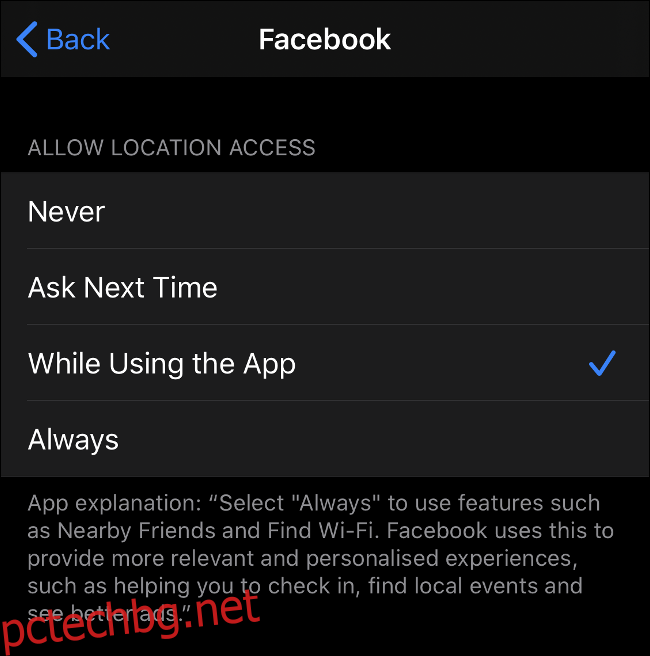
iOS 13 прави още по-лесно от всякога да контролирате как се споделят данните за местоположението ви. Ще получавате периодични напомняния, че приложенията използват данните ви за местоположение на заден план и ще бъдете попитани дали искате да продължите да им позволявате да го правят. Приложенията също вече не могат да изискват постоянен достъп до местоположението ви при първото отваряне.
Можете да победите известията, като прегледате настройките си за поверителност днес. Отидете до Настройки > Услуги за местоположение и превъртете надолу, за да видите списък с приложения, които са поискали данните за вашето местоположение. Докоснете всеки един и изберете между Никога, Попитайте следващия път, Докато използвате приложението и Винаги.
„Попитайте следващия път“ е добра опция за повечето приложения, тъй като ви позволява да изберете „Разрешаване веднъж“, когато приложението изисква данни за местоположение. По-консервативният „Докато използвате приложението“ е следващата най-добра опция за приложения, които често използвате, особено приложения за социални медии като Facebook и Twitter.
Винаги трябва да помислите два пъти, преди да дадете разрешение на приложението „Винаги“ да използва вашето разрешение. Приложенията с джаджи и придружители на Apple Watch изискват само „Докато използвате приложението“, за да извличат съответните данни. Всяко приложение трябва да постави малко описание под тези опции, за да обясни кои функции изискват достъп до вашето местоположение по всяко време.
Контролирайте кои приложения имат достъп до Bluetooth
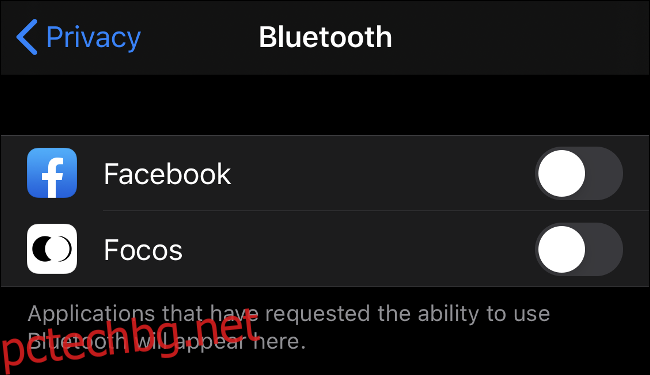
iOS 13 въвежда нов контрол за поверителност, който ви позволява да диктувате кои приложения имат достъп до Bluetooth данни. Някои приложения могат да използват Bluetooth данни, за да сканират околната среда за устройства и след това да използват тази информация, за да показват подходящи реклами.
За да се справят с това, приложенията вече трябва да искат разрешение за използване на Bluetooth. Докато използвате приложения, които изискват Bluetooth достъп, ще бъдете подканени да дадете или откажете разрешение. Бъдете разумни, когато давате съгласие. Ако дадено приложение има малка нужда от достъп до Bluetooth, откажете тази заявка.
Можете да прегледате съществуващите си привилегии в Настройки > Поверителност > Bluetooth. Ако използвате Facebook, тогава вече ще трябва да предоставите или откажете достъп до Bluetooth и можете да прегледате решението си в Настройки > Поверителност > Bluetooth.
Изтрийте данните за местоположение от изображения при споделяне
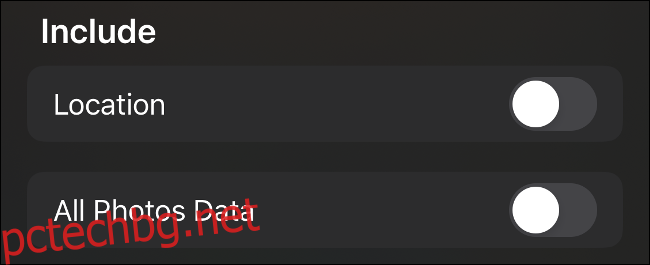
Снимките са повече от файлове с изображения. Те също така съдържат метаданни, които включват информация за снимката, включително коя камера и обектив са използвани, настройките на камерата, както и данни за местоположението. Ако сте предоставили на камерата достъп до вашите услуги за местоположение в Настройки > Поверителност > Услуги за местоположение, GPS координатите се заснемат във всяка снимка, върху която щракнете.
За протокола, не предлагаме да отказвате на приложението Камера достъп до вашето местоположение. Възможността да преглеждате вашите изображения на карта или да ги групирате по място е едно от големите предимства на мобилната фотография. Споделянето на цялата тази допълнителна информация с целия свят обаче може да бъде проблем.
За щастие вече можете да премахвате данните за местоположението от снимките си, когато ги споделяте:
Стартирайте Снимки и изберете изображенията, които искате да споделите.
Докоснете бутона Споделяне, за да изведете списък с получатели и действия.
В горната част на екрана, където пише „1 избрана снимка“, докоснете Опции.
Премахнете отметката от „Местоположение“ и докоснете Готово.
Ще трябва да правите това всеки път, когато споделяте снимки.
Деактивирайте оптимизираното зареждане на батерията, за да достигнете 100%
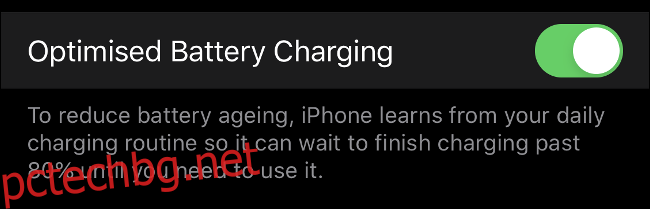
В опит да подобри дългосрочната производителност на батерията, Apple въведе нова настройка в iOS 13, наречена Оптимизирано зареждане на батерията. Функцията, която е активирана по подразбиране, използва машинно обучение, за да предотврати зареждането на вашето устройство над 80%, докато не ви потрябва.
Преди това iOS зареждаше вашето устройство до 100%, позволяваше му да се разреди, след което зареждаше обратно до 100%. С течение на времето това води до влошаване на качеството на батерията, което оптимизираното зареждане се надява да забави. Въпреки това, ако имате малко неправилен график или батерията на вашия iPhone вече е в тежко състояние, може да искате да деактивирате функцията.
Отидете в Настройки > Батерия > Здраве на батерията и премахнете отметката от „Оптимизирано зареждане на батерията“, за да деактивирате функцията. Препоръчваме на повечето потребители да оставят тази настройка сама. Ако вашият iPhone отказва да се зареди до 100% причинява проблеми с графика ви, тогава може да искате да го изключите.
Поемете контрола над Safari с панела за настройки на уебсайта
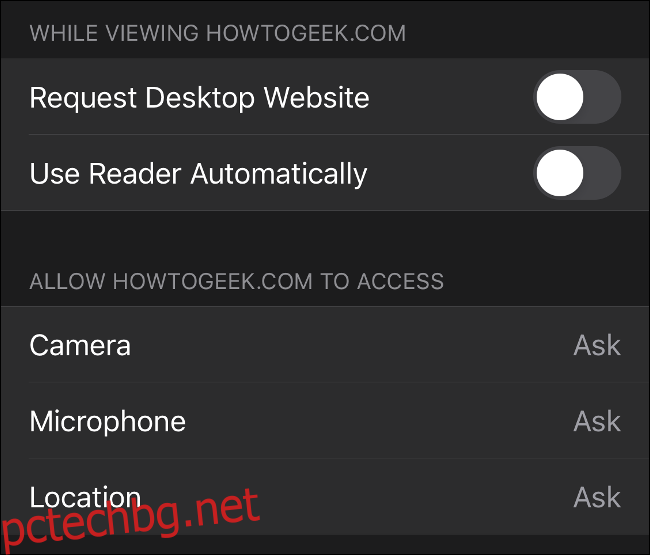
Safari в iOS 13 има няколко забележими промени. Бутонът „AA“ в горния ляв ъгъл на екрана вече не се използва само за режим на четене. Докоснете го и ще видите възможността за промяна на размерите на шрифта, показване на изглед за четене, заявка за настолна версия на уебсайта, който разглеждате, и скриване на лентата с инструменти напълно за изживяване на цял екран.
Ще намерите и опция, наречена Настройки на уебсайта. Докоснете го и ще можете да настроите поведението по подразбиране за много от любимите си уебсайтове. Това включва възможността винаги да се изисква уебсайтът за настолни компютри, както и автоматично използване на изглед на Reader, когато е възможно.
Тук можете също да прегледате разрешенията за всеки уебсайт. Можете за постоянно да предоставите или откажете достъп до вашата камера, микрофон и местоположение. Последното е особено удобно, ако ви е писнало многократно Google да пита вашето местоположение, когато извършвате търсения. Оставете тези настройки на „Попитай“, за да получавате подкана всеки път.
Други промени в iOS 13, които трябва да проверите
Има много промени, които трябва да следите в iOS 13, така че със сигурност сте пропуснали нещо. В горната част на списъка е новата опция „Вход с Apple“, която осигурява еднократно влизане, което използва вашия Apple ID, без да предоставя ненужна лична информация. Това е като Влезте с Facebook или Влезте с Google, с изключение на това, че е по-фокусирано върху поверителността от тези услуги. Например, можете да изберете да споделите анонимен имейл адрес за еднократна употреба с всяка услуга, в която влизате. Имейлите, изпратени до този адрес, ще бъдат препратени до основния ви имейл адрес, но услугата няма да научи истинския ви имейл адрес.
Отворете App Store и ще видите нов раздел за Apple Arcade. Новата услуга за абонамент за игри струва $4,99 на месец с безплатна едномесечна пробна версия и в крайна сметка ще осигури достъп до „100+“ игри за изтегляне и наслаждаване. Услугата е на добра цена, игрите са с високо качество и не са разрешени микротранзакции или безплатна икономия.
Има какво да обичате в iOS 13. Вижте пълния списък с нови функции и промени в последната актуализация на Apple.